 Исходя из личного опыта, всякий раз, когда у меня возникают проблемы с каким-либо компонентом на моем компьютере, это чаще всего жесткий диск, чем все остальное. Мой процессор никогда не подводил ни меня, ни мою оперативную память, а мою материнскую плату только один раз — частично. Однако, если бы у меня все еще были все жесткие диски, которые вызвали у меня какое-то горе или полностью провалились, это привело бы к куче хорошего размера.
Исходя из личного опыта, всякий раз, когда у меня возникают проблемы с каким-либо компонентом на моем компьютере, это чаще всего жесткий диск, чем все остальное. Мой процессор никогда не подводил ни меня, ни мою оперативную память, а мою материнскую плату только один раз — частично. Однако, если бы у меня все еще были все жесткие диски, которые вызвали у меня какое-то горе или полностью провалились, это привело бы к куче хорошего размера.
Однако вы можете продлить срок службы ваших жестких дисков благодаря тщательному контролю и обслуживанию. Если вы пользователь Linux, есть ряд инструментов, которые вы можете использовать для достижения этой цели. Должен быть инструмент для каждого типа пользователя, включая графические инструменты, а также команды командной строки.
Утилита Gnome Disk
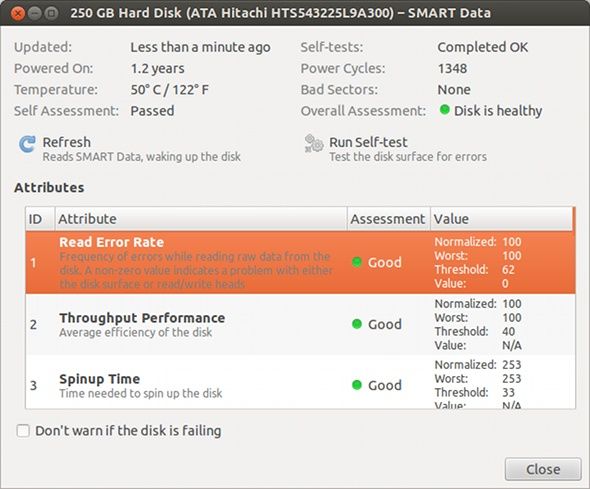
Дисковая утилита Gnome — мой рекомендуемый выбор, когда речь идет о графических инструментах, и этого должно быть более чем достаточно для большинства пользователей. В целом, вы можете многое сделать с помощью этой программы, но она также имеет ряд функций, относящихся к сбоям диска и ошибкам.
Прежде всего, Gnome Disk Utility позволяет вам взглянуть на S.M.A.R.T. данные вашего жесткого диска (специальная область на вашем жестком диске, которая отслеживает, что работает и не работает на вашем жестком диске) и позволяет узнать, есть ли что-то, о чем вам следует знать в случае, если вы не заметили никаких действий вопросов пока нет. Вы также можете запустить самопроверку своего жесткого диска, чтобы быть уверенным, что S.M.A.R.T. отображаемые данные являются актуальными и точными.
Дисковая утилита Gnome уже должна быть установлена по умолчанию в большинстве дистрибутивов.
GParted
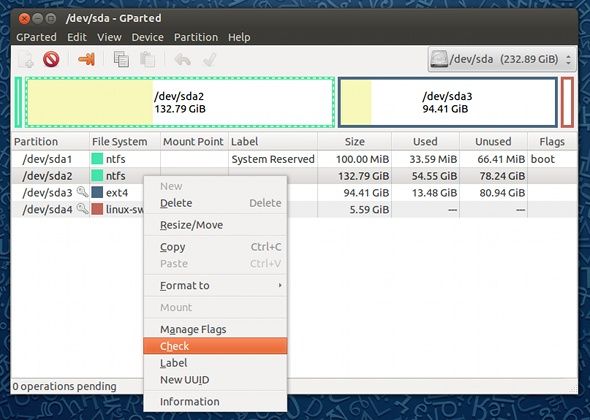
Если вы знакомы с GParted
вы также можете использовать его для запуска проверок файловых систем, чтобы убедиться, что у них нет проблем. Эти проверки также могут помочь устранить проблемы, которые могут быть вызваны проблемами с физическим жестким диском, в первую очередь путем пометки уязвимых блоков как непригодных для использования. Таким образом, если единственная проблема с вашим жестким диском — пара поврежденных секторов, вы можете сообщить файловой системе о проблеме, чтобы у нее не было соблазна использовать эти поврежденные сектора.
Затем вы можете продолжать использовать свой жесткий диск, как если бы с ним не было ничего плохого — хотя с чуть-чуть меньшим общим объемом памяти, поскольку вы больше не сможете использовать эти сектора. Вы также можете использовать GParted, чтобы проверять не только разделы Linux, но и определенное количество других файловых систем, включая NTFS. Чтобы узнать, какие типы файловых систем может проверять GParted, нажмите здесь.
Обычно GParted необходимо устанавливать из соответствующих репозиториев, но его следует искать под именем gparted.
smartctl
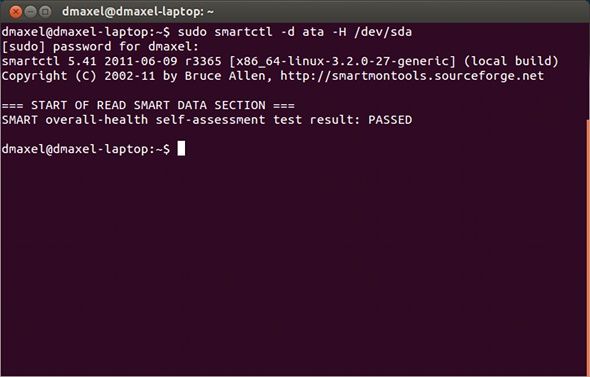
Популярный инструмент командной строки для поиска S.M.A.R.T. информация на диске — это smartctl. Хотя он не так удобен для пользователя просто потому, что это инструмент командной строки, он все же очень полезен для людей, которые чувствуют себя комфортно в терминале и знают, как его использовать, или ищут команды, которые сопровождают инструмент.
Чтобы проверить, поддерживает ли жесткий диск S.M.A.R.T., вы можете запустить smartctl -i / dev / sdИкс где вы замените Икс с буквой вашего диска. Если у вас есть только один диск, скорее всего, это будет диск, в противном случае вам нужно будет найти его с помощью предпочтительного метода. Затем вы можете проверить отказ жесткого диска, используя smartctl -d ata -H / dev / sdИкс, снова заменив x на букву вашего диска.
С помощью smartctl вы можете сделать гораздо больше, но это несколько команд, которые вы можете использовать для начала работы.
gsmartcontrol
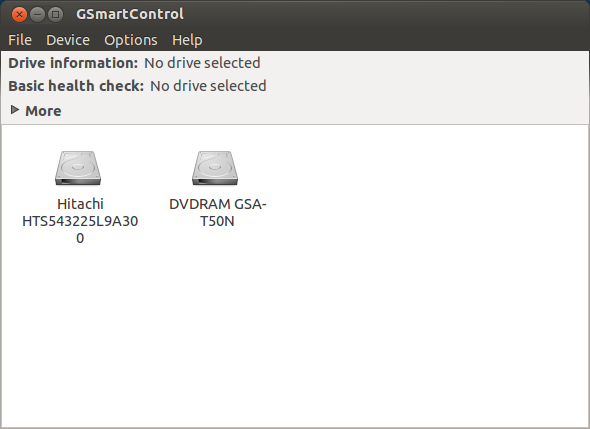
К счастью, есть графический инструмент, который использует инструмент smartctl под названием gsmartcontrol. С помощью этого инструмента вы все еще можете видеть много технологических данных о вашем жестком диске, но в более организованной и относительно визуально привлекательной форме по сравнению с инструментом командной строки. Есть много вещей, которые вы можете настроить, и их стоит проверить.
Заключение
Вооружившись этими инструментами, вы сможете легко отслеживать состояние вашего жесткого диска и знать, что с ним происходит. Получив информацию, вы можете соответствующим образом подготовиться к продлению срока службы привода или подготовить замену, когда это необходимо. Это те инструменты, которые я определенно рекомендую проверить в первую очередь, хотя всегда можно использовать и другие.
Не забудьте убедиться, что ваши данные в безопасности в случае сбоя жесткого диска! Ознакомьтесь с нашим руководством MakeUseOf для восстановления данных.
Сбои жесткого диска — проблема для Вас? Как часто они происходят, и что вы делаете, чтобы обнаружить или предотвратить их? Есть ли другие инструменты, которые стоит отметить? Дайте нам знать об этом в комментариях!
Кредит Фотографии: Sim75 (Фотография Саймона Лэйна)




![Redshift держит ваши глаза острыми и помогает вам спать [Linux]](https://helpexe.ru/wp-content/cache/thumb/e9/e0cf727794700e9_150x95.png)
